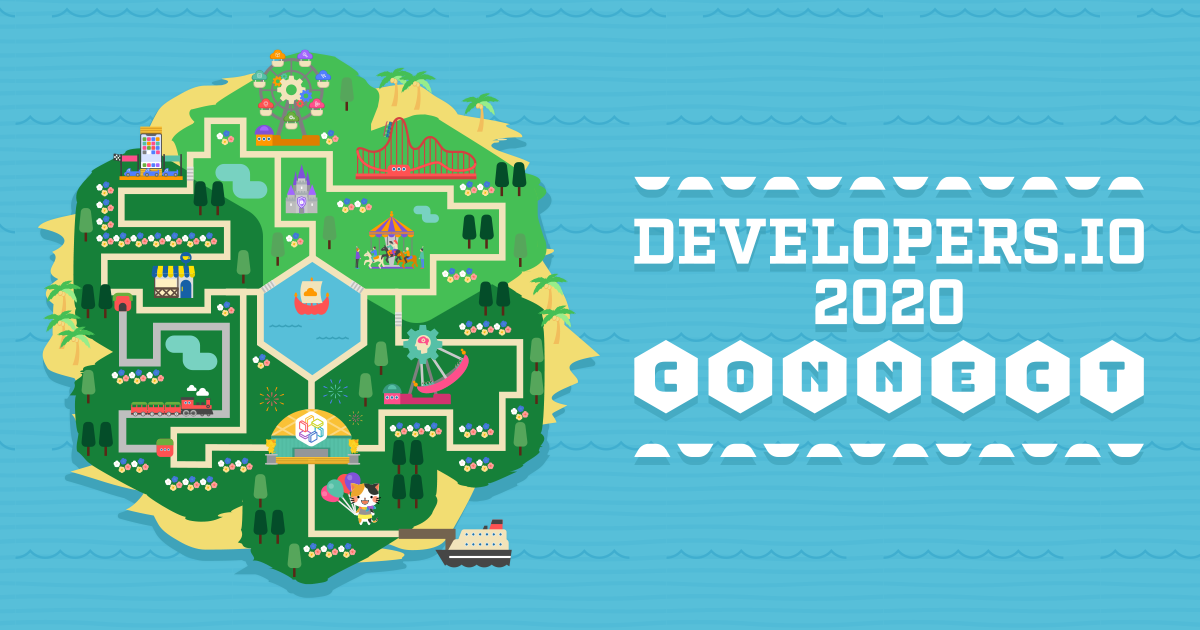
【Developers.IO 2020 CONNECT】オンラインセッションならではのリアルな登壇と変えたポイント、舞台裏、反省点をまとめます。#devio2020
この記事は公開されてから1年以上経過しています。情報が古い可能性がありますので、ご注意ください。
せーのでございます。
2020/6/17〜2020/7/7の期間で、クラスメソッドの年次技術イベント「Developers.IO 2020 CONNECT」が開催されています。
私は本日(2020/6/26)のDay4に「機械学習の知識ゼロでも動かせるAIツールキットの世界」というタイトルでライブセッションを担当しました。
https://dev.classmethod.jp/articles/20200626-devio2020-day4-1-machine-learning/
オンラインライブセッション
今回はDevelopers.IOでは初めてとなる「全編オンラインでのセッション」というチャレンジでした。ライブセッションとビデオセッションに分かれており、ビデオセッションは動画を直接Youtubeチャンネルにアップし、ライブセッションはZoomでセッションを行い、それを後日Youtubeにアーカイブする、という方法を取りました。
今回はオンラインでのライブセッションは
- 本番は13時〜16時
- zoomのセミナー形式を使う
- スライドは画面共有で行い、話している姿はワイプでウィンドウ内に表示される
- スピーカーは共通のバーチャル背景を使う
- 画面共有時にコンピュータの音声がそのまま使える
- 後日Youtubeにアーカイブが公開される
- 参加者はほとんどがPCから画面を見ている
という内容でしたので、これに合わせて準備をしました。
機材セッティング
まず機材ですがこのような形をとりました。
Youtube LiveやFacebook Liveと違い、zoomのレイアウトが既に固定されたものだったので、配信自体はmacのみのシンプルなものにしました。
大きめのモニターに表示し、少し離れてバストアップの画角に
macの画面でmacのインカメラを使うと、画角はほとんど顔のみになります。
映る画をバストアップの画角にするために、外部のカメラとしてLumixのGH2を使用し、少し画面から離れてバストアップの画角で映ることを意識しました。
これは手の動きが画面に入るように、という理由です。
レンズはLumixデフォルトの14-140mm/F1.4-5.8で、ズームは使っていません。
ただこうするとPCの画面ではカンペの文字が小さく読みにくいため、大きめの外部モニターをつなぎ、そちらをメインとして使用しました。
またモニターの下にカメラを設置すると下からあおった画角になり印象が悪くなるので、三脚を使ってモニターの上にカメラをセットしました。
発表者ノートをモニターの上部に表示した
Keynoteのデフォルト画面だと発表者ノートは画面の下部に表示されます。カメラは上に設置されているのでそのままセッションを行うと常にうつむいたような画になってしまいます。目線をなるべくカメラ目線に近い位置で話してるように見せるため、発表者ノートは画面の上部に置きました。
窓際にセットする
通常勉強会は夜に行われることが多いですが、今回はお昼のセッションということで、機材全体を窓際に配置し、カーテンを開けて自然光がはいるようにしました。ただそれだけでは顔が暗く映ってしまうので、デスクライトを自分の顔に向けて照らしました。
マイクの低音と高音の周波数を増やした
マイクはCODIOの単一指向性のコンデンサマイクを使いカメラの画角に入らない位置にセットしました。これは窓際にセッティングしているので、窓の外の車のノイズなどを入れないようにするためです。
zoomなどの会議ツールにマイク音声をそのまま乗せるとフィルタリングされて中音域が強調されます。コミュニケーションを取るためにはいいのですが、長時間一人の人の話を聞くには音質的に疲れてしまうので、ATEM Miniのオーディオイコライザーを使い、低音域(300hz前後)と高音域(10khz前後)の周波数を上げました。こうすることで少しクリアな音になり、長時間聞いても疲れにくくなります。
連絡用ツールをスマホで準備した
Keynoteはプレゼン中は常に全画面となってしまうので、画面が落ちた、回線が切れた、などの緊急連絡用にSlackチャンネルをスマホで開いて準備しました。
回線を万一圧迫させないためにWi-Fiは切りました。
ライブセッションでの工夫
セッションの中身も通常の勉強会とはだいぶ変えてみました。
動画の割合を大幅に増やした
オンラインのイベントは集中力が途切れがちになります。特にスライドをそのまま表示していると画変わりしないため退屈に感じることも出てきます。
また今回のテーマが「コンピュータビジョン」ということで、実際に動いている映像を見たほうがわかりやすい、ということで文字の数を大幅に減らし、動画を増やしました。
AGENDAの代わりに概要VTRを作った
スライドを作る時には「今日どういう話をするのか」ということを予め示すために道しるべとなるアジェンダのスライドを入れます。
今回はこのアジェンダの代わりに、今日の話のテーマとなるVTRを予告編的に流しました。
これはテレビ番組などを制作する時に使う「アバンタイトル」という手法で、インパクトのある映像や音楽を使って参加者を引き込む「つかみ」としての役割となります。勉強会ですとセッションの途中で帰る、ということはほとんどないのですが、オンラインだと少しでも飽きてしまうと画面を閉じてしまいますので、このようなつかみを頭にいれることで興味を維持させ、アーカイブでのYoutubeでも視聴維持率をあげよう、という工夫です。
スライドの隅に常時タイトルを表示させた
これもオンラインのライブセッションでの特徴ですが、参加者がセッションの最初から画面を見ているとは限りません。今回は特に複数のセッションがライブで順番に行われるため、途中から画面を開いた時に今何をやっているのか、を把握するのが難しい場合があります。
その状態を避けるため、スライドの隅にイベントタイトルとセッションタイトルを表示させました。
自己紹介のスライドを最後にした
現在このイベントの各セッションがYoutubeにアップされています。その視聴状況を分析すると「自己紹介の部分で視聴維持率が落ちる」傾向があることがわかりました。そこで自己紹介を最後にして、視聴維持率をキープさせるようにしました。
声のトーンを低くし、ゆっくりめに話した
私のセッションは13時から、ということでお昼ごはんを食べた後に見ている視聴者が多いと推測しました。
普段勉強会では割と早口な方だと思うのですが、お昼後に突然大量の情報を早口でまくしたてられてもしんどいだろう、と思い、ゆったり聞けるようにゆっくり話すよう心がけました。
身振り手振りを大きくした
zoomのレイアウトではスライド画面の横に登壇者の映像が表示されています。その人が全く動かないで話し続けていると印象が良くないので、普段より意識して身振り手振りのボディアクションを大きくしました。画角をバストアップにしたのもこのためです。
通常の勉強会では壇上を少し歩いたりして表現するのですが、その代わり、といった感じです。
スライドの場所を指し示す時言葉で説明した
スライドが大きく映し出され、今回はマウスポインタもそこに映さないようにしたので「ここ」「そこ」と言った指示語で説明しても伝わりにくいです。
プレゼンは基本、指示語は使わないようにするのですが、今回はモニターを指やポインタで示すことも出来ないので、より意識して「左下の画像を御覧ください」など、具体的な位置を話すようにしました。
反省点
時間読みを間違えた
登壇時間は45分、冒頭の司会振りと登壇後の質疑応答で5分くらいかかるので、プレゼン自体は40分用意する予定だったのですが、普段45分のセッションというものが殆どなかったため、ついいつもの癖で30分用のプレゼンを用意してしまったことを、プレゼン中に気づきました(汗
途中で話しながら残りのスライド枚数を確認して「あれ、これショートする」と気付いたので、あわてて途中から予定より多く説明するようにアドリブでつなぎました。
他にも色々間違っているがそのまま残ってしまう
同録をチェックしていると、他にも資料上の間違いや説明の細かい間違い、単純な噛み間違い、フィラーなど、時間読みを間違えた動揺があちこちに現れていました。普段は生ものなので、やってしまったものはあまり気にしないのですが、今回アーカイブが残るということでしっかり反省しております。
まだ動画が少しカクカクする
動画を多めに組んだのですが、同録を見る限り、そんなにスムーズには動いていないな、と感じました。10秒程度の動画であればいい感じに流れているのですが、60秒の動画などはカクカクしたり、何コマか画面が飛んだりしているところが見られました。
これはネットワーク環境の他にzoomというソフトの限界もあるかと思います。例えばGoogle MeetでChromeタブ共有を使ってGoogle Slide内の動画を流した時はこうはならなかったので、動画の時間を少し短くしてループさせる、などの工夫が必要と感じました。
カメラ目線が足りなかった
なるべく目線を合わせたつもりだったのですが、まだ少しうつむいてる印象があるかな、と思いました。
BGMを入れる部分を一部にした
今回一箇所だけスライド内にBGMを入れて、音楽がなる中で話す、という形をとりました。ところが出来上がりを見てみると、ほとんどBGMは聞こえていませんでした。
これがライブ時には聞こえていたのかどうかはわからないので、このトライが良かったのかどうかは反省というより検討事項、という感じです。
まとめ
ということで私のセッション配信の様子を登壇者側からまとめてみました。
今後オンラインイベントは増えてくると思うので、何かの参考になれば幸いです。
こんなチャレンジいっぱい、反省もいっぱいの私のライブセッションはクラスメソッドのYoutubeチャンネルでもうすぐアップされますので、是非チャンネル登録をお願いいたします。























